Excel: se la cella è vuota, passa alla cella successiva
È possibile utilizzare la funzione SE insieme alla funzione ISLBANK in Excel per ignorare una cella se è vuota durante l’esecuzione di un calcolo.
Ad esempio, puoi utilizzare la seguente sintassi:
=IF(ISBLANK( A2 ), "", B2 * C2 )
Questo particolare esempio farà quanto segue:
- Se la cella A2 è vuota, restituisci semplicemente un valore vuoto.
- Se la cella A2 non è vuota, restituisce la cella B2 moltiplicata per la cella C2 .
Puoi quindi fare clic e trascinare questa formula su altre celle in una colonna.
L’esempio seguente mostra come utilizzare questa sintassi nella pratica.
Esempio: se la cella è vuota, passa alla cella successiva in Excel
Supponiamo di avere il seguente set di dati in Excel che mostra il numero di unità vendute di un articolo e il prezzo unitario per i vari dipendenti di un’azienda:
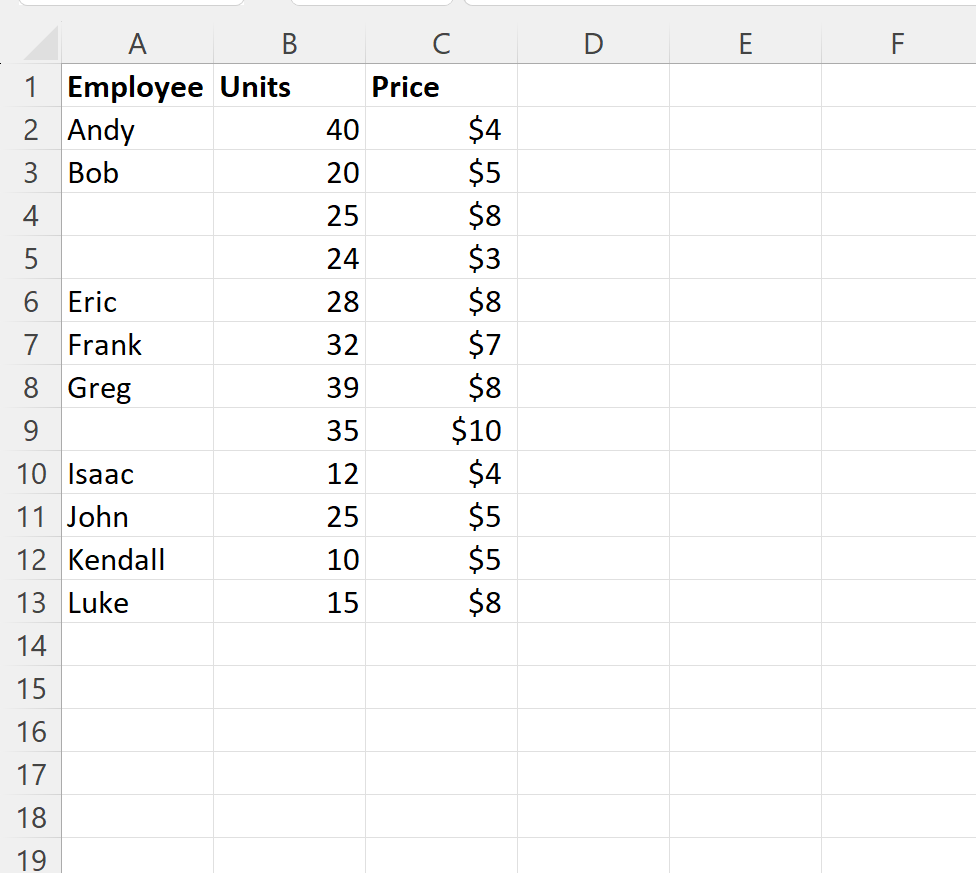
Supponiamo di voler calcolare il ricavo totale generato da ciascun dipendente moltiplicando il valore nella colonna Unità per il valore nella colonna Prezzo , ma solo se la cella nella colonna Dipendente non è vuota.
Per fare ciò, possiamo digitare la seguente formula nella cella D2 :
=IF(ISBLANK( A2 ), "", B2 * C2 )
Possiamo quindi fare clic e trascinare questa formula su ciascuna cella rimanente nella colonna D:
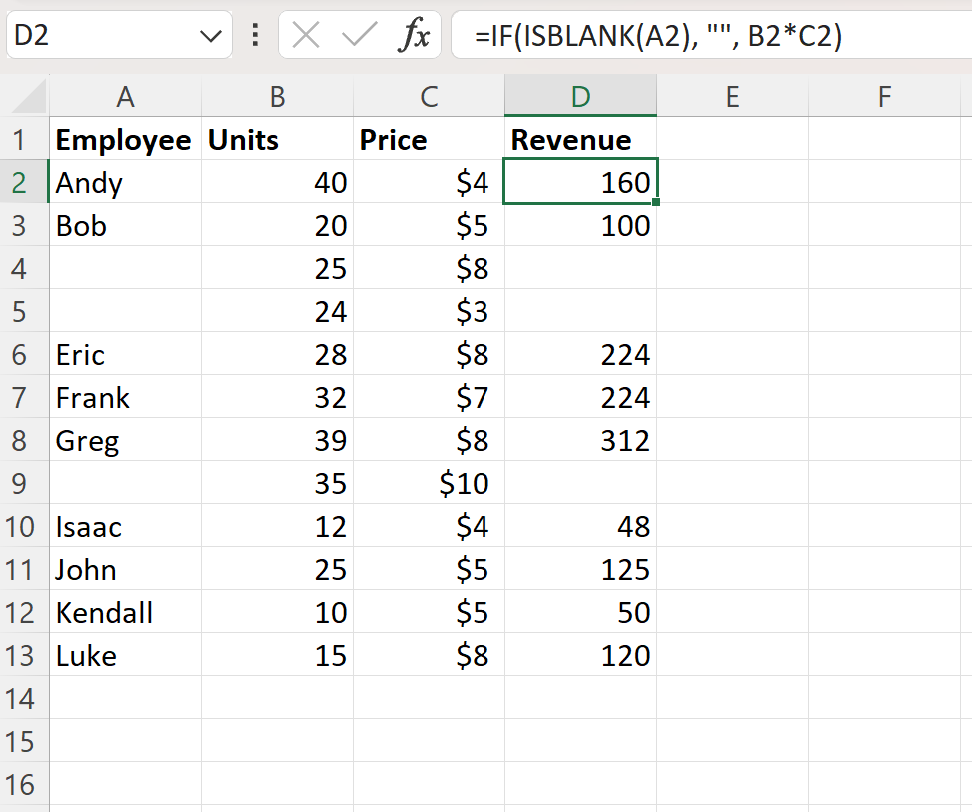
Ecco come funzionava questa formula:
- La cella A2 non era vuota, quindi la formula ha restituito 40 * 4 = 160.
- La cella A3 non era vuota, quindi la formula ha restituito 20 * 5 = 100.
- La cella A4 era vuota, quindi la formula ha saltato il calcolo e si è spostata alla cella successiva.
- La cella A5 era vuota, quindi la formula ha saltato il calcolo e si è spostata alla cella successiva.
E così via.
Risorse addizionali
I seguenti tutorial spiegano come eseguire altre attività comuni in Excel:
Excel: come riempire le celle vuote
Excel: applica la formattazione condizionale alle celle vuote
Excel: calcola la media e ignora le celle nulle e vuote